features コマンド (winget)
winget ツールの features コマンドを使用すると、お使いのバージョンの Windows パッケージ マネージャーで使用できる実験的な機能の一覧が表示されます。 試験的な機能は、プレビュー ビルドでのみ使用できます。 プレビュー ビルドを取得する手順については、GitHub リポジトリを参照してください。
各機能は、settings を使用して個別に有効にできます。
機能に関する最新の情報については、実験的機能に関する Web ページを参照してください。
使用法
winget features [<options>]

上の画像では、各機能の状態が一覧に表示されていることに注意してください。 機能が無効になっている場合は、使用できません。 機能が有効になっている場合は、winget でコマンドを使用できます。
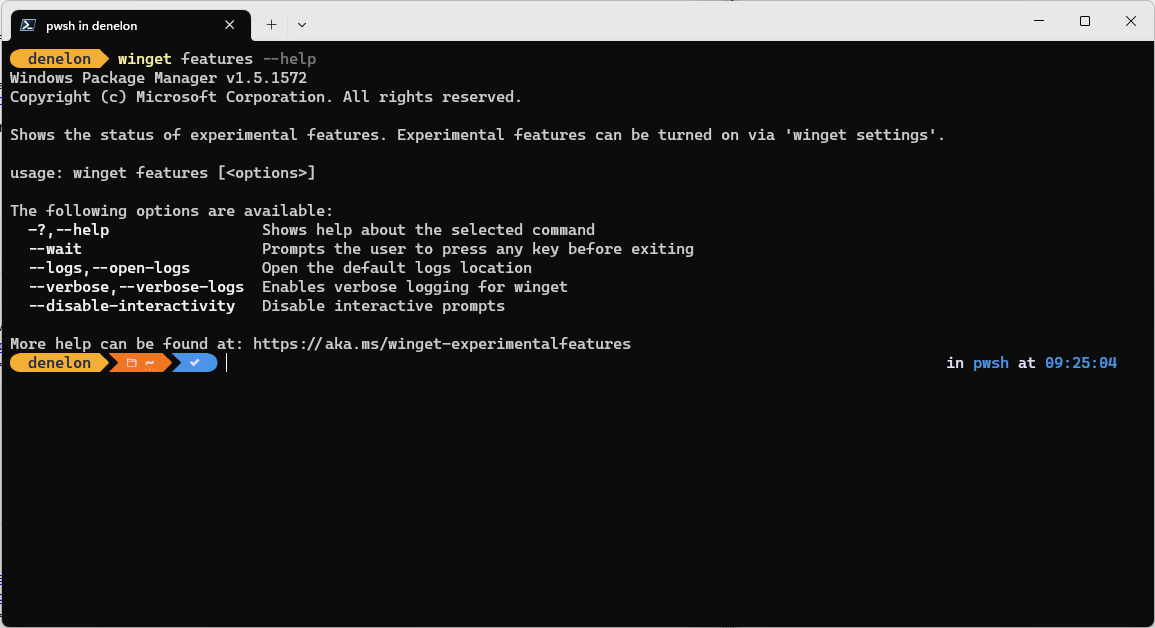
無効になっている機能を有効にするには、settings を使用して機能を有効にします。
注意
機能は、グループ ポリシーによって管理できます。 winget --info コマンドを使用して、システムで有効になっているポリシーを表示できます。
[オプション]
次のオプションを使用できます。
| オプション | 説明 |
|---|---|
| -?,--help | 選択したコマンドに関するヘルプを表示します。 |
| --wait | 終了する前に任意のキーを押すようユーザーに求めます。 |
| --logs,--open-logs | 既定のログの場所を開きます。 |
| --verbose, --verbose-logs | ログ記録設定をオーバーライドし、詳細ログを作成します。 |
| --nowarn、--ignore-warnings | 警告の出力を抑制します。 |
| --disable-interactivity | 対話型プロンプトを無効にします。 |
| --proxy | この実行に使用するプロキシを設定します。 |
| --no-proxy | この実行に対してプロキシの使用を無効にします。 |
GitHub で Microsoft と共同作業する
このコンテンツのソースは GitHub にあります。そこで、issue や pull request を作成および確認することもできます。 詳細については、共同作成者ガイドを参照してください。
Windows developer
